Există atât de multe moduri de a reda muzică în flux cu Spotify în zilele noastre. Mai ales pe Windows, unde aveți două aplicații separate (puteți utiliza una singură la un moment dat) și player web. De la început, aplicația Microsoft Store Spotify a avut probleme, în timp ce versiunea desktop introdusă anterior este, de asemenea, predispusă la erori. Una dintre acestea afectează selecția melodiei, în care utilizatorii nu pot selecta melodiile - adăugați-le la playlisturile lor sau manipulați-le în orice alt mod.
Pentru a aborda acest lucru, am pregătit o listă de soluții posibile și câteva soluții. Asigurați-vă că le încercați și spuneți-ne dacă au funcționat pentru dvs..
Ce trebuie să faceți când Spotify nu vă permite să selectați melodii pe Windows 10
- Deconectează-te și conectează-te din nou
- Dezactivați accelerarea hardware și eliminați dispozitivele offline
- Verificați dublu conexiunea
- Reinstalați Spotify
- Încercați versiunea standard pentru desktop sau versiunea Magazin (și invers)
1: Deconectați-vă și conectați-vă din nou
Primul pas ar putea părea evident, dar merită încă o încercare. Bugurile nu sunt rare în Spotify pentru Windows, dar sunt, de cele mai multe ori, inconveniente minore. Cu toate acestea, re-achiziționând datele bibliotecii după ce v-ați conectat din nou, această eroare ar trebui să aparțină trecutului. În plus, deschideți Spotify într-un browser web și căutați comportamentul acestuia. Un alt lucru demn de menționat include VPN. Dacă locuiți în zona neacceptată, încercați să vă conectați prin VPN și conectați-vă din nou.
- CITEȘTE ȘI: Microsoft axează Groove Music, dar acum poți exporta biblioteci în Spotify
Dacă totul funcționează bine, reporniți computerul și treceți cu pașii pe care i-am furnizat mai jos. Sperăm că unul dintre ele vă va ajuta să selectați melodii fără alte probleme.
2: Dezactivați accelerarea hardware și eliminați dispozitivele offline
Există câteva funcții avansate, cum ar fi Accelerarea hardware, care ar putea provoca erori ocazionale. Unii utilizatori au reușit să soluționeze problema la îndemână pur și simplu dezactivând Accelerarea hardware în opțiunile Avansate. Când este activat, Hardware Acceleration va utiliza hardware-ul (GPU) pentru a accelera și a optimiza performanțele Spotify. Dacă îl dezactivați, performanța ar putea scădea marginal, dar clientul desktop nu va depinde de hardware-ul posibil neconfigurat.
- CITIȚI ȘI: Remediere: Kodi nu funcționează Windows 10
Iată cum să dezactivați Accelerarea hardware este clientul desktop Spotify pentru Windows 10:
- Deschis Spotify.
- Click pe "∨”Semnează lângă Titlul profilului și selectează Setări din meniul derulant.
- Derulați în partea de jos și extindeți și faceți clic pe „arata setarile avansate”Buton.
- Dezactivați Accelerare hardware.
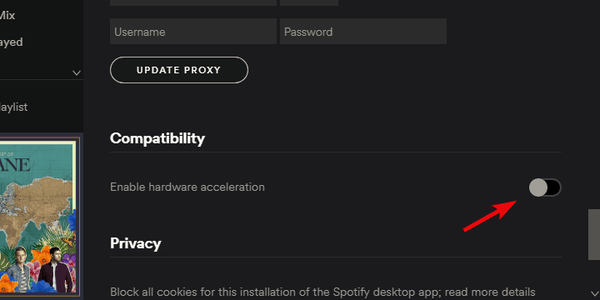
În plus, unii utilizatori experimentați au sugerat dezactivarea tuturor dispozitivelor offline și reactivarea acestora din nou mai târziu. Procedând astfel, ați putea remedia eroarea care vă împiedică să selectați melodiile din biblioteca Spotify. Navigați aici și dezactivați toate dispozitivele pe care le-ați înrolat pentru utilizare offline.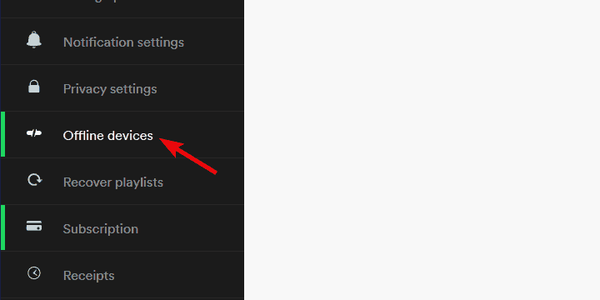
3: Verificați dublu conexiunea
Este foarte important să vă asigurați că sunteți conectat corect. Da, Spotify poate funcționa cu lățime de bandă destul de lentă, fără probleme. Desigur, acest lucru poate depinde de calitatea muzicii pe care o alegeți în Setări.
Cu toate acestea, necesită o conexiune stabilă. Aceasta înseamnă că vă veți distra cel mai bine cu cablul LAN cu fir în loc de Wi-Fi. În plus, resetarea routerului și / sau modemului nu va afecta și cu siguranță vă poate ajuta.
- CITIȚI ȘI: Cele mai bune playere media pe mai multe platforme de utilizat
În plus, vă recomandăm să dezactivați aplicațiile de fundal pentru lățimea de bandă ca experiment. În plus, vă sugerăm să verificați Paravanul de protecție Windows. Spotify trebuie să comunice liber prin Paravanul de protecție Windows, deci asigurați-vă că adăugați o permisiune. În cazul în care nu sunteți sigur cum să o faceți, urmați pașii de mai jos:
- Tip Permite în bara de căutare Windows și deschideți „Permiteți o aplicație prin Paravanul de protecție Windows„.
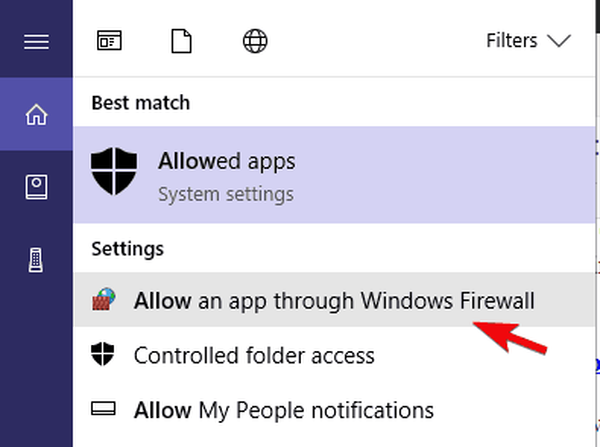
- Faceți clic pe „Schimbă setările”Buton.
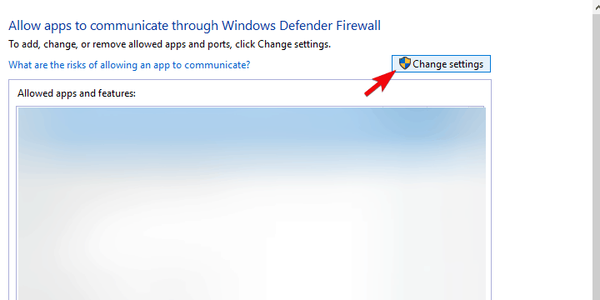
- Asigura-te ca Muzică Spotify este permis să comunice cu rețeaua publică și privată.
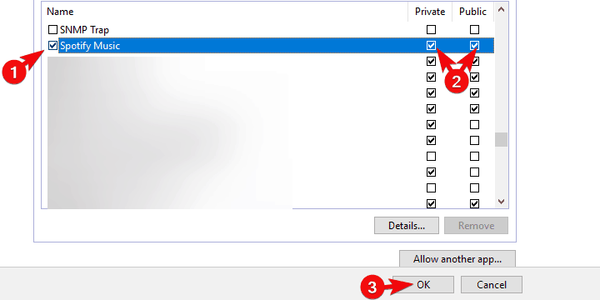
- Confirmați modificările dacă este necesar și căutați modificări în cadrul clientului Spotify.
4: Reinstalați Spotify
Există diverse lucruri care s-ar putea să fi stricat și să afecteze performanța aplicației. Spotify nu este, într-un sens general, o aplicație complexă, astfel încât soluționarea problemelor complicate nu este necesară sau chiar aplicabilă în acest caz. Ceea ce puteți face, pe de altă parte, este să reinstalați Spotify și să sperați la cele mai bune.
- CITIȚI ȘI: Cum se dezinstalează și se reinstalează aplicațiile implicite Windows 10
Dacă nu sunteți sigur cum să reinstalați Spotify în Windows 10, urmați pașii de mai jos:
- Apăsați tasta Windows + I pentru a deschide fișierul Setări aplicație.
- Alege Aplicații.
- Sub Aplicații și caracteristici, caută Spotify.
- Dezinstalați Spotify.
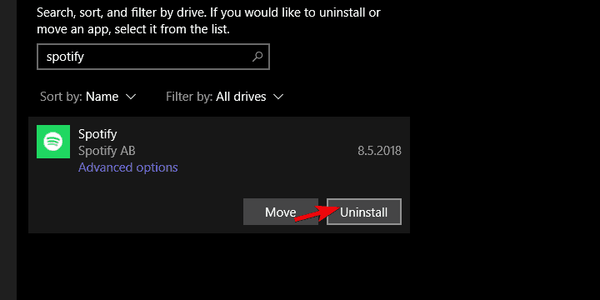
- Reporniți computerul.
- Deschis Magazin Microsoft și căutați Spotify.
- Deschideți aplicația și conectați-vă.
5: Încercați versiunea standard pentru desktop sau versiunea Store (și invers)
În cele din urmă, dacă varianta dvs. de Spotify pentru Windows nu funcționează, există întotdeauna o alternativă. Dacă utilizați versiunea standard pentru desktop, asigurați-vă că încercați versiunea Microsoft Store. Desigur, dacă versiunea UWP, obținută prin Store, nu reușește - descărcați alternativa de pe site-ul oficial.
- CITEȘTE ȘI: Acum poți găsi Spotify în Magazinul Windows
Am explicat deja cum să obțineți versiunea Microsoft Store în soluția anterioară. Iată cum puteți obține și instala versiunea standard de pe site-ul oficial:
- Descărcați programul de instalare pentru Spotify, aici. Procesul de descărcare ar trebui să înceapă imediat. Nu uita permite dacă browserul decide că este dăunător.
- Rulați programul de instalare și urmați instrucțiunile.
- Alerga Spotify și conectați-vă.
Asta e. Sperăm că ați reușit să rezolvați problema cu Spotify pentru Windows 10. Dacă sunteți încă blocat de bug, nu uitați să trimiteți un bilet la asistența Spotify. Și până când problema nu este rezolvată, încercați player web pentru Spotify. De asemenea, nu uitați să împărtășiți soluții alternative în secțiunea de comentarii de mai jos.
Povești corelate pe care ar trebui să le verificați:
- Windows 10 instalează Spotify și alte aplicații după actualizare
- Remediere: VPN nu funcționează cu Spotify
- Cum să transferați datele Groove Music pe Spotify
- Boxa alimentată de Cortana de la Harman Kardon acceptă Spotify
- Spotify
- Windows 10 fix
 Friendoffriends
Friendoffriends



